
Dans ce tutoriel, nous allons vous montrer comment installer FreeRADIUS sur Ubuntu 20.04 LTS. Pour ceux d'entre vous qui ne le savaient pas, FreeRADIUS est une implémentation gratuite et open-source du protocole RADIUS . Il s'agit du serveur RADIUS open source le plus populaire et le plus largement déployé. Il est également utilisé par de nombreuses entreprises Fortune-500, des entreprises de télécommunications et des FAI de niveau 1. daloRADIUS, d'autre part, est une application Web avancée pour la gestion des serveurs FreeRADIUS.
Cet article suppose que vous avez au moins des connaissances de base sur Linux, que vous savez utiliser le shell et, plus important encore, que vous hébergez votre site sur votre propre VPS. L'installation est assez simple et suppose que vous s'exécutent dans le compte root, sinon vous devrez peut-être ajouter 'sudo ‘ aux commandes pour obtenir les privilèges root. Je vais vous montrer l'installation pas à pas de FreeRADIUS sur Ubuntu 20.04 (Focal Fossa). Vous pouvez suivre les mêmes instructions pour Ubuntu 18.04, 16.04 et toute autre distribution basée sur Debian comme Linux Mint.
Prérequis
- Un serveur exécutant l'un des systèmes d'exploitation suivants :Ubuntu 20.04, 18.04, 16.04 et toute autre distribution basée sur Debian comme Linux Mint.
- Il est recommandé d'utiliser une nouvelle installation du système d'exploitation pour éviter tout problème potentiel.
- Accès SSH au serveur (ou ouvrez simplement Terminal si vous êtes sur un ordinateur).
- Un
non-root sudo userou l'accès à l'root user. Nous vous recommandons d'agir en tant qu'non-root sudo user, cependant, car vous pouvez endommager votre système si vous ne faites pas attention lorsque vous agissez en tant que root.
Installez FreeRADIUS sur Ubuntu 20.04 LTS Focal Fossa
Étape 1. Tout d'abord, assurez-vous que tous vos packages système sont à jour en exécutant le apt suivant commandes dans le terminal.
sudo apt update sudo apt upgrade
Étape 2. Installation de la pile LAMP.
Un serveur Ubuntu 20.04 LAMP est requis. Si vous n'avez pas installé LAMP, vous pouvez suivre notre guide ici.
Étape 3. Installer FreeRADIUS sur Ubuntu 20.04.
Les packages FreeRADIUS sont disponibles dans le référentiel officiel d'Ubuntu. Exécutez maintenant la commande suivante pour l'installer :
sudo apt-get install freeradius freeradius-mysql freeradius-utils
Pour vérifier rapidement que FreeRADIUS est opérationnel, nous allons l'exécuter en mode débogage :
sudo freeradius -X
Étape 4. Configuration de MariaDB.
Par défaut, MariaDB n'est pas renforcée. Vous pouvez sécuriser MariaDB à l'aide de mysql_secure_installation scénario. Vous devez lire attentivement et ci-dessous chaque étape qui définira un mot de passe root, supprimera les utilisateurs anonymes, interdira la connexion root à distance et supprimera la base de données de test et l'accès à MariaDB sécurisé.
mysql_secure_installation
Configurez-le comme ceci :
- Set root password? [Y/n] y - Remove anonymous users? [Y/n] y - Disallow root login remotely? [Y/n] y - Remove test database and access to it? [Y/n] y - Reload privilege tables now? [Y/n] y
Ensuite, nous devrons nous connecter à la console MariaDB et créer une base de données pour FreeRADIUS. Exécutez la commande suivante :
mysql -u root -p
Cela vous demandera un mot de passe, alors entrez votre mot de passe root MariaDB et appuyez sur Entrée. Une fois que vous êtes connecté à votre serveur de base de données, vous devez créer une base de données pour Installation de FreeRADIUS :
MariaDB [(none)]> CREATE DATABASE radius; MariaDB [(none)]> GRANT ALL ON radius.* TO radius@localhost IDENTIFIED BY "your-strong-passwd"; MariaDB [(none)]> FLUSH PRIVILEGES; MariaDB [(none)]> quit;
Ensuite, exécutez la commande ci-dessous pour importer le schéma de base de données prédéfini disponible dans le répertoire FreeRADIUS :
sudo -i mysql -u root -p radius < /etc/freeradius/3.0/mods-config/sql/main/mysql/schema.sql exit cd
Ensuite, créez un lien logiciel vers le module SQL vers /etc/freeradius/3.0/mods-enabled :
sudo ln -s /etc/freeradius/3.0/mods-available/sql /etc/freeradius/3.0/mods-enabled/
Modifiez également la propriété des fichiers SQL :
sudo chgrp -h freerad /etc/freeradius/3.0/mods-available/sql sudo chown -R freerad:freerad /etc/freeradius/3.0/mods-enabled/sql
Étape 5. Configurez le pare-feu.
FreeRADIUS utilise les ports UDP 1812 pour l'authentification et 1813 pour la comptabilité. Vous devez vous assurer que ces ports sont autorisés :
sudo ufw allow to any port 1812 proto udp sudo ufw allow to any port 1813 proto udp
Étape 6. Installer daloRADIUS sur Ubuntu 20.04.
Tout d'abord, nous allons télécharger daloRADIUS depuis le dépôt Github :
wget https://github.com/lirantal/daloradius/archive/master.zip unzip master.zip sudo mv daloradius-master /var/www/html/daloradius
Remplissez la base de données avec le schéma daloRADIUS :
cd /var/www/html/daloradius sudo mysql -u root -p radius< contrib/db/fr2-mysql-daloradius-and-freeradius.sql sudo mysql -u root -p radius< contrib/db/mysql-daloradius.sql
Ensuite, modifiez la permission du répertoire daloRADIUS :
cd /var/www/html/daloradius/library/ sudo mv daloradius.conf.php.sample daloradius.conf.php sudo chown -R www-data:www-data /var/www/html/daloradius/ sudo chmod 664 /var/www/html/daloradius/library/daloradius.conf.php
Ensuite, nous éditons quelques variables dans le fichier de connexion daloRADIUS, afin qu'il puisse se connecter à la base de données FreeRADIUS :
sudo nano /var/www/html/daloradius/library/daloradius.conf.php
Modifiez les valeurs suivantes :
$configValues['CONFIG_DB_USER'] = 'root'; $configValues['CONFIG_DB_PASS'] = 'your-strong-passwd'; $configValues['CONFIG_DB_NAME'] = 'radius';
Enregistrez et quittez le fichier de configuration et redémarrez FreeRADIUS :
sudo systemctl restart freeradius sudo systemctl restart apache2
Étape 7. Accéder à l'interface Web daloRADIUS.
Pour accéder à l'interface Web, ouvrez votre navigateur Web et saisissez l'URL http://your-server-ip-address/daloradius/login.php . Vous allez être redirigé vers la page de connexion daloRADIUS :
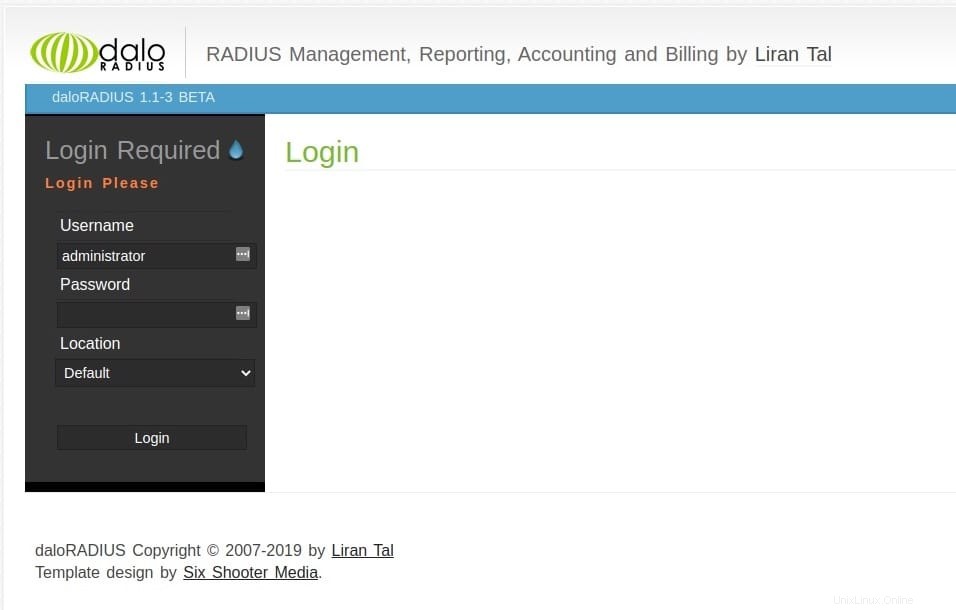
Nom d'utilisateur/mot de passe daloRADIUS par défaut :
username: administrator password: radius
Vous pouvez modifier un mot de passe utilisateur en vous connectant à daloRADIUS> Config (dans le menu du haut)> Operators (dans le sous-menu)> List Operators (dans la barre latérale grise)> Cliquez sur l'utilisateur (dans notre cas administrateur) et dans l'écran suivant changez le mot de passe et cliquez sur Appliquer.
Félicitations ! Vous avez installé FreeRADIUS avec succès. Merci d'avoir utilisé ce didacticiel pour installer FreeRADIUS sur le système Ubuntu 20.04 LTS Focal Fossa. Pour obtenir de l'aide supplémentaire ou des informations utiles, nous vous recommandons de consulter le site Web officiel de FreeRADIUS.